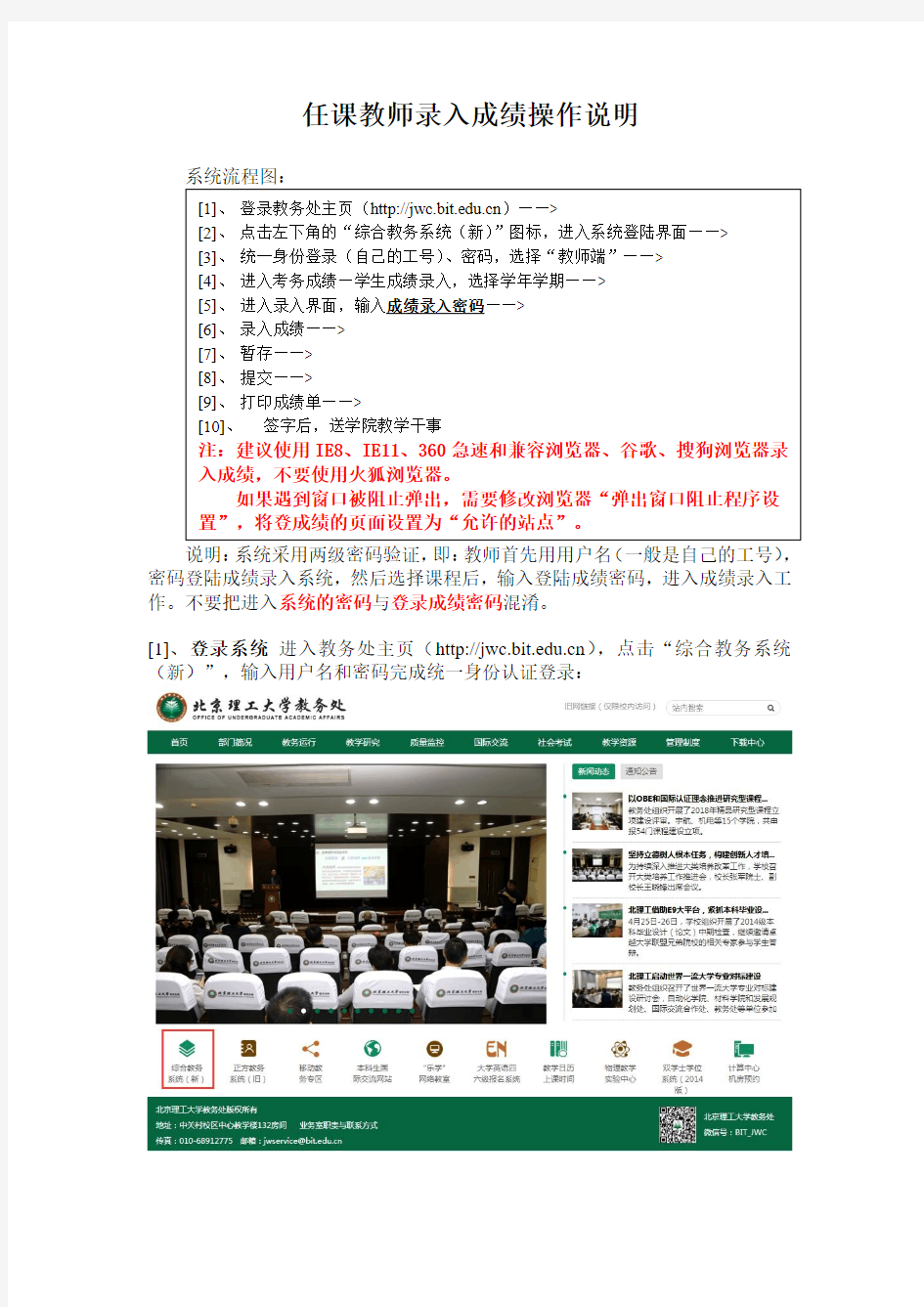

任课教师录入成绩操作说明
系统流程图:
说明:系统采用两级密码验证,即:教师首先用用户名(一般是自己的工号),密码登陆成绩录入系统,然后选择课程后,输入登陆成绩密码,进入成绩录入工作。不要把进入系统的密码与登录成绩密码混淆。
[1]、登录系统进入教务处主页(https://www.doczj.com/doc/8e15812422.html,),点击“综合教务系统(新)”,输入用户名和密码完成统一身份认证登录:
[2]、登录教务系统后,进入“考务成绩”->“学生成绩录入”菜单,选择当前成绩录入学期后,点击操作栏中的“进入”按钮打开成绩登录页面(注意您的浏览器如果开启了拦截弹出窗功能,可能会导致无法打开,请允许弹出该窗口后重新点击“进入”按钮):
[3]、进入学生成绩录入页面后,选择待录成绩的课程,在操作栏点击“录入”按钮,在弹出的对话框中输入成绩录入密码后,点击“确定”按钮:
注意:输入登录成绩密码后,如果出现系统无反应的情况,请再次确认密码正确,可能是因为成绩录入界面被浏览器误认为广告。解决办法:手动关闭“弹出窗口阻止程序”。以IE11浏览器为例,操作如下:在菜单栏找到“工具”->“Internet选项”,在打开的界面中单击“隐私”选项卡,如下图所示。单击去掉图中下半部分“启用弹出窗口阻止程序”前的“勾”,再单击底部的“确定”按钮即可!
[4]、在弹出的对话中,选择您要录入的成绩方式,并点击“保存”按钮:
[5]、在成绩录入界面“录入总成绩”框中录入成绩:
[6]、成绩录入中途可点击“暂存”按钮保存,系统将自动嵌入录入人和修改时间,如上图;
[7]、成绩全部录入并确认无误后方可点击“提交入库”按钮,如上图;
选择“缺考”标记时,系统将弹出对话框,提示“处于缺考状态(注:成绩标志需暂存后才会同步显示)。不能录入成绩。若已参加期末考试或已完成完整教学过程,请联系教学干事进行补录”。
密码验证后,就进入到成绩录入界面。目前系统提供了4种分制:二级制A、二级制B、五级制、分数方式(百分制)。说明:分制的确定是由学院进行的,要保证同一门课程的不同教学班的成绩分制要一致。
学生列表是按照班级、学号进行排序的。
教师可以在“班级名称”下拉框中,选择自然班进行成绩录入。在此种录入模式下,每录入完一个自然班学生成绩,应点击列表下方的“暂存”按钮。再选择另外的自然班进行录入。当所有的自然班的成绩都录入完毕后,请在“班级名称”下拉框中选择“全部”,此时,系统将会列出该教学班的全部学生,在点击“提交入库”按钮前,请核实是否将该教学班的学生成绩全部录入。
说明:录入成绩时,可以多次点击“暂存”按钮保存,在下次登陆系统后保存的成绩不会消失,仍会存在,可以对保存的成绩进行修改,此时,学生是无法看到自己的成绩的。但是,一旦提交,成绩就无法再进行修改了,此时,学生就能够查询到自己的成绩。因此,在点击“提交入库”按钮前,请仔细核实学生成绩,以免出现错误。
[8]、打印成绩单
成绩提交后,成绩录入页面会自动切换到打印成绩单页面,点击“导出成绩单”按钮即可下载PDF版本成绩单(第二次点击“导出成绩单”按钮前,需刷新页面后点击才有效):
通过浏览器,将成绩单打印下来。
[9]、 学生成绩录入完毕后,按规定格式打印成绩单一式三份,由任课教师签字确认后交学院教学办公室,加盖单位公章后一份留存、一份交教务处,一份用于试卷装订。
教师个人具体操作 全国教师管理信息系统 河南省网址:https://www.doczj.com/doc/8e15812422.html,/ 教师个人账户,用户名就是教师的个人身份证号,密码是系统自动生成的,然后登录自助子系统在教师首次登录时系统就会强制要求更改密码。 如下图:
首次用系统自动生成的密码登录后系统就会强制要求更改密码,并且密码必包含数字,小写字母、大写字母或特殊字符在内的至少3种以上组合而成。设置密码成功后请教师个人务必牢记密码; 如果教师忘记密码,需要联系学校系统管理员,登录更改密码。 更改初始密码登录后,教师本人便可输入自己的详细信息,需要输入的信息有有17大项,为了减轻工作量,确保信息质量,教师本人只输入所有信息中的后面带红色* 字符的必填信息。岗位聘任、专业技术职务聘任、教学科研成果及获奖、国内培训、交流轮岗信息由学校或者中心校统一填报。 一、首先输入基本信息 点击右上角修改进行信息输入,输入完成后点击保存。然后 录入下一项。
照片规格不能严格遵照宽26mm,高32mm来处理,我们处理成功的规格为: 宽25.9mm,高31.8mm(可略小于标准要求)二、学习经历 点击学习经历,点击增加,输入所有后面带红色* 字符的项目,然后点击保存。学习经历从高中或中专学历开始填写,可以增加多条学习经历,请教师务必如实填写。输入的项目中大部分信息都有下拉菜单可以选择。如果保存后发现输入有误可以点击删除,然后重新输入。 从第一学历(本科或专科)填至当前学历
岗位聘任、专业技术职务聘任、基本待遇、年度考核、师德信息、教学科研成果及获奖、国内培训、交流轮岗信息由学校或者中心校统一填报。 岗位聘任和专业技术聘任从当前状态开始录入 教育教学默认当前年 获奖情况从开始获奖写起 培训情况从开始培训年份写起 交流轮岗信息没有此经历的选“0-无”
填报对象教师范围: ①学校有编制的教职工(含有编制的工勤人员); ②离退休教职工不采集,其中2016年11月退休的不采集。 注意:公办在编的按工资关系采集! 一、基本信息 1、姓名:按身份证姓名填写,姓名两个字的中间不能有空格。 2、曾用名:人事档案名字和身份证名字不一致的、或有曾用名的一律填到曾用名。 3、性别:里面有4个选项,但只填男或女。如证件上显示未知或者未说明的性别,按照证件选择。 4、教职工号可不填,也可学校自行编码,但校内不能重复。 5、国籍地区:中国。 6、身份证件类型:只填居民身份证。 7、身份证号:必须按身份证如实填写,并且只支持18位的居民身份证号码。身份证号码最后一位是x的、最好要大写X,而且输入法要半角。 8、出生日期:一般按身份证填写,如身份证出生日期与人事档案不一致的,填人事档案出生日期。 9、籍贯:如实填写至,指本人出生时祖父的居住地户口出生地,具体到区县一级。如:“福建省泉州市南安市” 10、出生地:必须填,以户口本上出生地为准。请选择到县级市或县,例如:“福建省泉州市南安市”。 11、民族:据实填报 12、政治面貌:默认群众。中共党员、中共预备党员、群众或其他民主党派,无党派民主人士:并非无党无派身份就是无党派人士,须填写相关登记表并经所在单位党组织或统战部门认定的。
13、婚姻情况:以民政局婚姻登记注册为准。未婚教师选择未婚,已婚教师要注意选择是初婚、再婚、复婚。离婚选择离婚。丧偶选择丧偶。 14、健康情况:一般选择健康或良好。 15、参加工作年月: 指计算工龄的开始时间(一般以第一次干部介绍信为准,无介绍信的以实际参加工作时间为准),请与工资管理人员核实。 16、进本校年月:公办教师以人事主管部门开具干部介绍信为准,无干部介绍信的以实际报到时间为准;民办教师以合同签订时间为准。 17、教职工来源:里面有招聘,军队转业、复员,调入、引进人才,其他,其中招聘又包括:应届毕业生、往届毕业生、民办教师转正、代课教师转正、其他招聘5个选项。 教职工来源并不是指教职工第一次参加工作时的来源,而是指经过什么形式来到本校参加工作的(完小小学的教师以到完小小学为准,不能以中心);如:现在在B学校,包分配或应聘时进的A学校,通过调动进了B学校,那么B学校录入此位教师时应该选择调入。 PS: 1、原在师范院校毕业分配的选择招聘应届毕业生; 2、1993年3月27日之前代课转正的填民办教师转正; 3、1993年3月27日之后至2008年8月代课转正的填代课教师转正; 4、随军选择其他 5、难以细分的可选填大类 18、教职工类别:专任教师、行政人员、教辅人员、工勤人员,凡未任课又不属于行政人员的填写教辅人员。(专任教师:指具有教师专技职务、聘任在教师岗位且享受教师工资待遇的人员。公办有任课的双肩挑行政人员和中层请选择专任教师。 19、是否在编:有编制的公办教师和工勤人员选择“是”。 20、用人形式:“人员是否在编”填“在编”时,该项不填。即公办教职工不填该项。 21、签订合同情况:包括未签合同、聘用合同、劳动合同、其他合同4项,如实填写,公办在职人员填聘用合同。
大连市社会保险基金管理中心 网上申报系统操作说明 二○一六年四月
大连市社会保险基金管理中心 目录 1、首次参保职工如何办理新建个人档案? (1) 2、已参保职工如何办理转入接收? (3) 3、参保关系在临时户人员如何转入? (4) 4、单位职工解除劳动关系后如何办理转出? (4) 5、单位职工缴费基数如何申报? (6) 6、单位每月如何办理正常缴费? (8) 7、单位职工如何办理补缴? (9) 8、本单位在职参保职工如何新增采暖费? (11) 9、单位在网上可以实现的查询有哪些? (12) 10、单位如何打印本单位参保职工的《社会保险缴费证明》? (15) 11、单位如何办理《社会保险登记证》年检? (15) 12、单位如何进行网上申报基本养老金核准? (16) 13、单位的企业网上申报系统密码如何修改和重置? (18) 14、单位如何维护单位基本信息异常数据? (18) 15、表格无法打印应如何处理? (19)
一、首次参保职工如何办理新建个人档案? 新招用员工如果在“金保”系统中无微机档案(即无个人编号),需要通过网上申报系统建立个人微机档案。 操作方法: (一)点击“个人档案申报”菜单下的“个人建档”,进入个人建档页面。 (二)点击“个人建档申请新增”。选择户籍类别、证件类型、输入身份证件号码,点击“校验”,系统通过身份证件号码进行合法性和未参保验证。校验通过的,据实输入个人档案的有关项目后,点击“保存”。 注意事项: 1.“户籍类别”填写规则:若职工户口为大连地区的则选择“本地”,非大连地区户口选择“外地”;身份证号码最后一位若是“X”,必须输入大写“X”。 2.个人新建信息页面中,单位填写时需注意带红色*为必填项,其它“人员基本信息”和“人员参保信息”也应准确填写(直接关系到用工备案的相关基本信息)。 3.用人单位录用的农村户籍职工可由单位与职工协商确定缴纳五险或两险。如果参保职工需要参加农民工工伤、农民工医疗保险(两险),建档时在“身份临时标识”处应选择“农保农民工”;反之选择“非农保农民工”(五险)。 4.“用工形式”填写规则:若户口为农业户口则选择“农村合同
学生成绩管理系统 我将把我的实现步骤完整的写出来,我是在VC 6.0版本下用MFC实现的。 我创建的基于单文档的应用程序,过程不介绍,大家都会。下面的是我系统菜单: 思路: 刚进入系统时,只有“登录”菜单可用,其他三个菜单项都是灰色不可用的。当用户点“进入系统”菜单项时,用户输入用户名、密码和用户类型,系统将根据相应的用户权限使相应的菜单可用,并且“进入系统”菜单项变为不可用。如:如果用户类型是学生,那么只有学生权限菜单可用,而“教师权限”和“管理员权限”都不可用,同时“进入系统”变为不可用。 “学生权限”下只有“查询成绩”,因为学生只可以查询自己相应的成绩;“教师权限”下有“查询学生成绩”和“增改删学生成绩”两个菜单项,因为教师除了可以查询学生成绩还可以增加、修改和删除学生成绩;“管理员权限”下有“管理学生”和“管理教师”两个菜单项。 整体设计: 因为我们要设置系统菜单的状态,所以必须在CMainFrame中添加相应的函数和代码,具体步骤如下: 【步骤1】由于系统要使用ODBC类操作数据库,所以需要在stdafx.h中加入代码: #include
教师用户操作手册 目录 1.参考咨询 (1) 2.订阅资源 (3) 3.关注与粉丝 (5) 4.我的日志 (6) 5.我的成果 (7) 5.1认领成果 (8) 6.空间服务 (10) 6.1 创建空间 (10) 6.2成员管理 (12) 6.3 动态讨论 (13) 6.4研究成果 (13) 7.辅助工具 (14) 1.参考咨询 参考咨询栏目是用户与馆员进行表单交流的途径,可在个人中心里进行提问,学科馆员收到后会对其进行答复。 填写问题表单和留下邮箱(答复后会将解答推送至邮箱)。
针对馆员已答复的问题,用户可进行二次追问
2.订阅资源 登录个人账户,进入个人中心后点选“订阅资源”栏目 系统可根据左侧的检索框检索内容,并根据检索的结果来订阅内容。订阅分为 文献:搜索文献名,订阅(收藏)该篇文献 ●检索式:输入检索式并保存,系统会在用户每次进入该界面,自动匹配检索条件来反馈检索结果 ●期刊:检索刊名,系统会根据用户每次进入该界面,自动根据刊的更新内容来做显示 ●人物:检索人物名,系统会根据该人物的发文结果进行汇集 ●机构:检索机构名,系统会根据该机构的发文结果进行汇集 ●会议:该会议是指学科会议动态,是由本学科自动关联匹配 ●新闻资讯:新闻资讯包含该学科资讯站点动态,是由本学科自动关联匹配,用户可在右侧意见箱填写希望增加 的资讯站点
订阅的内容也会出现在个人中心主页“我的订阅”选项卡下
3.关注与粉丝 进入个人中心后点选“关注粉丝”栏目,可在此页面下搜索平台用户进行关注,也可查看到自己的粉丝 用户可通过左上角搜索平台已注册的用户名,对其进行关注,关注后可查看到对方的动态。个人粉丝也可查看用户个人主页上的内容并留言评论。
(最新最详细)全国教师管理信息系统填报指南 填报对象教师范围: ①学校有编制的教职工(含有编制的工勤人员); ②离退休教职工不采集,其中2016年11月退休的不采集。 注意:公办在编的按工资关系采集! 一、基本信息 1、姓名:按身份证姓名填写,姓名两个字的中间不能有空格。 2、曾用名:人事档案名字和身份证名字不一致的、或有曾用名的一律填到曾用名。 3、性别:里面有4个选项,但只填男或女。如证件上显示未知或者未说明的性别,按照证件选择。 4、教职工号可不填,也可学校自行编码,但校内不能重复。 5、国籍地区:中国。 6、身份证件类型:只填居民身份证。 7、身份证号:必须按身份证如实填写,并且只支持18位的居民身份证号码。身份证号码最后一位是x的、最好要大写X,而且输入法要半角。 8、出生日期:一般按身份证填写,如身份证出生日期与人事档案不一致的,填人事档案出生日期。 9、籍贯:如实填写至,指本人出生时祖父的居住地户口出生地,具体到区县一级。如:“福建省泉州市南安市” 10、出生地:必须填,以户口本上出生地为准。请选择到县级市或县,例如:“福建省泉州市南安市”。 11、民族:据实填报 12、政治面貌:默认群众。中共党员、中共预备党员、群众或其他民主党派,无党派民主人士:并非无党无派身份就是无党派人士,须填写相关登记表并经所在单位党组织或统战部门认定的。
13、婚姻情况:以民政局婚姻登记注册为准。未婚教师选择未婚,已婚教师要注意选择是初婚、再婚、复婚。离婚选择离婚。丧偶选择丧偶。 14、健康情况:一般选择健康或良好。 15、参加工作年月: 指计算工龄的开始时间(一般以第一次干部介绍信为准,无介绍信的以实际参加工作时间为准),请与工资管理人员核实。 16、进本校年月:公办教师以人事主管部门开具干部介绍信为准,无干部介绍信的以实际报到时间为准;民办教师以合同签订时间为准。 17、教职工来源:里面有招聘,军队转业、复员,调入、引进人才,其他,其中招聘又包括:应届毕业生、往届毕业生、民办教师转正、代课教师转正、其他招聘5个选项。 教职工来源并不是指教职工第一次参加工作时的来源,而是指经过什么形式来到本校参加工作的(完小小学的教师以到完小小学为准,不能以中心);如:现在在B学校,包分配或应聘时进的A学校,通过调动进了B学校,那么B学校录入此位教师时应该选择调入。 PS: 1、原在师范院校毕业分配的选择招聘应届毕业生; 2、1993年3月27日之前代课转正的填民办教师转正; 3、1993年3月27日之后至2008年8月代课转正的填代课教师转正; 4、随军选择其他 5、难以细分的可选填大类 18、教职工类别:专任教师、行政人员、教辅人员、工勤人员,凡未任课又不属于行政人员的填写教辅人员。(专任教师:指具有教师专技职务、聘任在教师岗位且享受教师工资待遇的人员。公办有任课的双肩挑行政人员和中层请选择专任教师。 19、是否在编:有编制的公办教师和工勤人员选择“是”。 20、用人形式:“人员是否在编”填“在编”时,该项不填。即公办教职工不填该项。 21、签订合同情况:包括未签合同、聘用合同、劳动合同、其他合同4项,如实填写,公办在职人员填聘用合同。 22、是否全日制师范类专业毕业:指全日制师范类学校毕业,根据实际情况选择。【如果中专是全日制师范,大专不是,也算是全日制师范类专业毕业,其中在陆丰职校和陆丰二职毕业的代培生请选择“是”】。
海南地税网上申报系统--单位社保费申报操作手册
第一章前言 1.1 综述 海南地税网上申报项目作为海南地税税务管理信息系统项目的一部分,依托于海南省现有网络技术和税收征管模式的发展变化,以完成“网上报税”为核心的任务,为纳税人提供安全、便捷、完整的申报、纳税服务。 网上申报系统主要包括涉税通知、纳税人信息管理、填写申报表、正式申报、网上划款、申报查询、划款查询、缴纳税款查询、纳税人自行税种核定和退出系统几部分。 本篇将对各功能模块逐一介绍。 1.2 前期准备工作 纳税人在登录到本系统进行申报、缴款业务之前,应首先到征收大厅办理税务登记及相关业务(如税种鉴定、签属税银协议、网上申报方式等)。税务人员将纳税人登记、鉴定等信息保存到征管系统后,由网上申报管理人员登录到网上申报管理平台,完成纳税人的发行工作。而后纳税人即可登录到网上申报系统开始申报、缴款业务。 第二章系统登录 2.1 概述 系统登录功能主要是实现对纳税人登录到网上申报系统进行身份检查,纳税人登录时必须通过正确输入校验码及其pin码才能登录,否则不允许登录到网上申报系统。 2.2 CA方式登录 2.2.1 处理流程 2.2.1.1主要流程 开始→输入网上申报系统地址→输入pin码及校验码→点击“登录”按钮请求登录到网上申报系统→登录成功。
2.2.1.2流程说明 1、正常流程 纳税人输入正确的pin码及校验码后即可登录到网上申报系统,并开始网上申报、划款业务。 2、注意事项 建议纳税人不定期的更换网上申报登录pin码。 2.2.2 正常流程 开始→输入网上申报系统地址→输入pin码及校验码→点击“登录”按钮请求登录到网上申报系统→登录成功。 2.2.2.1 第一步:登录页面 输入正确的网上申报系统登录地址后,浏览器会显示如下页面: 图2-1 页面上显示两项可以输入的内容: 检验码:是由网上申报系统随机生成的,用户输入时按系统给出的提示输入即可。 PIN码:是CA的安全证书密码
1.1.1 原始成绩录入 学生成绩登记,可分为成绩录入和成绩导入两种方式,成绩导入系统提供了模板供参考,本节介绍如何进行成绩录入。 以下以维护“高二(01)班”“2008-2009第二学期模块终结性考试”中的“英语写作”模块为例,操作示范如下图: 操作步骤: 1.在左侧“成绩管理”标签页中找到“原始成绩录入”功能项; 2.右侧维护区选定考试名称“2008-2009第二学期模块终结性考试”、模块名称“英 语写作”; 3. 4. 5.在左侧班级列表中找到目标班级“高二(01)班”; 右侧维护区显示该班级的学生信息,在成绩一列中依次输入学生成绩信息;成绩输入完成后,单击页面下方的“保存”,完成学生成绩信息的录入。 1.1.2 成绩统计 如果需要考查学生学习成绩走势、班级成绩对比、年级成绩走势等成绩综合统计报表,则需进行成绩统计。 以下以统计“高二年级”“2008-2009第二学期模块终结性考试”中的“英语写作”统计为例,操作示范如下图:
操作步骤: 1.在左侧“成绩管理”标签页中找到“单科成绩统计”功能项; 2.右侧维护区选定考试名称“2008-2009第二学期模块终结性考试”、年级“高二”、 班级类型“普通班”、学科名称“英语写作”; 3. 4. 5.选定统计方法,按“分数线”统计; 设定A、B、C、D、E 等的分数线; 单击下方“统计”完成成绩,并保存,保存成绩统计结果。 1.1.3 补考处理 对达不到及格分数的学生要进行补考处理。首先生成模块的补考名单,在补考过后需要维护补考学生的补考成绩。以“英语写作”模块高二年级补考学生为例示范操作如下:
操作步骤: 1.在左侧“成绩管理”标签页中找到“补考处理”功能项,选择维护区上方的“补 考名单生成”项; 2.右侧维护区选定考试名称“2008-2009第二学期模块终结性考试”、模块“英语写 作”,点击页面下方的“生成名单”; 3.在跳出的“生成名单”——对话框,单击“确定”; 4.进入“补考名单打印”项,查看右上方的打印预览,并打印名单; 5.补考结束后,进入“补考成绩维护”项; 6.维护考生的补考成绩,点击页面下方的“保存”后,再点击“替换”,完成补考成 绩的更新。 1.1.4 重修处理 对补考后仍然不及格的学生一般要求进行重修处理,该模块操作与补考处理类似。请参考补考处理。 1.1.5 成绩查询 学科教师、班主任、教务处、校长等关注分析学生成绩时,可查看系统提供的成绩统计报表,系统提供原始成绩查询、年级成绩表、年级分析表、模块分析表等各项综合统计
国际收支网上申报系统(企业版)基本操作说明 国际收支网上申报系统(企业版)是指办理涉外收入款及境内收汇业务的企业可通过登陆网站(https://www.doczj.com/doc/8e15812422.html,/asone/)来进行涉外收入及境内收汇的国际收支信息和核销信息的申报。 目录 1.初始登陆操作说明 (1) 2.申报单的基本操作 (6) 3.出口收汇核销单号码录入及修改操作 (8) 企业用户的构成及使用权限: 管理员:银行为企业提供,此账号只能创建操作员,无法进行涉外收入申报工作。 操作员:必须由管理员创建而成,只能进行涉外收入申报工作。 ▲ 注意! 管理员用户代码:ba 操作员用户代码:自行设置,不能为ba。 1.初始登陆操作说明 ★ 第一次进入系统必须使用银行提供的管理员用户信息进行登录,步骤如下: 1.1 管理员登录(见图1-1) “机构代码”填入企业组织机构代码(共9位,第8位后的“—”无需填写)。 “用户代码”为ba。
“用户密码”为银行提供的8位数字初始密码。 (图1-1) 1.2 修改密码(见图1-2) 登陆成功后,因为是管理员第一次登录,系统会自动要求修改密码,密码由数字+大小写英文字母组成,不能少于8位。 (图1-2) 1.3 操作员设置 修改后点击屏幕中间的“国家外汇管理局应用服务平台”进入操作界面(见图1-3)。
(图1-3) z进入创建操作员界面(见图1-4) 点击最上排菜单的“业务操作员维护”(见图1-4中的图1)。 点击“增加”(见图1-4中的图2)进入。 (图1-4) z增加操作员操作(见图1-5)
1)点击“增加”进入增加操作员界面。 2)填写“用户代码”、“用户名称”、“初始密码”等基本信息。 “用户代码”自行设置,不能重复。例:不能为ba,ba为管理员的用户代码。 “初始密码”自行设置,密码由数字+大小写英文字母组成,不能少于8位。 “用户代码”及“初始密码”为操作员登陆信息,请务必记牢! 3)在“未分配的角色列表”栏里点中“企业业务操作员”。 4)点”>”把“企业业务操作员”移至“已分配的角色列表”中。 5)点击保存按钮。 (图1-5) 1.4 操作员首次登陆(见图1-6) “机构代码”填入企业组织机构代码(共9位,第8位后的“—”无需填写)。 “用户代码”为企业设置操作员时填写的用户代码。 “用户密码”为企业设置操作员时填写的初始密码。
新版成绩录入操作说明 一、登录成绩录入系统 1、输入网址https://www.doczj.com/doc/8e15812422.html,,或者从教务处主页左侧“教务管理系统”窗口进入,输入教务系统用户名和密码,选择教师用户后点击“GO”。 2、登陆教务系统后,点击“成绩录入”主菜单下的“成绩录入”。 二、录入保存平时成绩 如果某课程没有平时成绩,只有期末成绩,则平时成绩无需录入,只需录入期末成绩,此部分省略。 1、进入平时成绩录入界面:选择需要录入成绩的课程,点击“平时成绩”。
2、管理成绩项目:对平时成绩有关情况进行设置。 3、设置“平时成绩在总评中的比率”:如输入40,即表示平时成绩占总评成绩的40%。 4、设置平时成绩的名称、比重、描述:点击“添加项目”,一次只能添加一个平时成绩项目,若要再添加项目,必须再点击“添加项目”。 “项目名称”是指平时成绩考核方式(如考勤、作业、期中考试等), “项目比重”输入20,表示该考核项目占平时成绩的20%,各项平时
成绩项目比重合计必须为100%。项目可以更改或删除,项目设置完 成后点击“保存设置”。 5、输入平时成绩:进入“课程平时成绩项目录入”窗口,直接在相应平时成绩项目栏录入成绩(只能按百分制输入)。如在下图中某位学生“考勤20%”栏,输入90,表示该生该项(100分)平时考核成绩为90分,输入该生所有平时成绩后,系统将自动算出该生的平时成绩以及平时成绩总评折算,如图中该生的平时成绩为90分,平时成 绩总评折算即为36分。成绩录入完毕后点示“保存信息”。 6、“成绩核对”:下载并打印成绩核对表,查看平时成绩录入数据。若有误需再到平时成绩项目录入窗口进行修改。
教师工作室使用操作步骤 目录 一、登录平台并访问工作坊 (2) 1.登录平台 (2) 2.访问‘工作坊’ (2) 二.使用‘工作坊’相关功能 (3) 1. 修改个人信息 (3) 2、观课评课 (4) 3、教学设计 (5) 4、教学资源 (7) 5、教学反思 (8) 6、习题试卷 (9) 7、计划小结 (10) 8、教学课例 (11) 9、专家讲座 (13) 10、获奖记录 (14) 11、论文发表记录 (15)
一、登录平台并访问工作坊 1.登录平台 访问学校基础平台地址:http://ip:9091/platform/ 输入用户名和密码 2.访问‘工作坊’ 登录后在“系统管理”下,点击‘校本研修工作坊-管理’进入工作坊后台管理
二.使用‘工作坊’相关功能 1. 修改个人信息 点击‘系统管理’-‘个人信息管理’完善个人相关信息。 (用户第一次登录工作坊后台系统将默认跳转到个人信息的完善页面,请完善个人信息后保存)
2、观课评课 1.点击左侧“日常教研——评课记录”,点击上方“新增”,如下图所示 2.选择被评“学科——年级——课题——主讲教师”,自动形成“评课记录标题”3.在“内容”文本框内输入评课内容,点击“提交”完成评课 4.点击“管理个人资源”查看评课信息,也可以通过上方搜索选项查询历史评课信息
3、教学设计 1.点击左侧“日常教研——教学设计”,点击上方“新增”,如下图所示 2.选择“年级段——课题”,自动形成教学设计“名称”;资源库积累一段时间后,在“参考教学设计”列表中会推荐相同课题的教学设计,如下图所示
3.在“内容”Word控件输入框内,输入或粘贴教学设计,点击“保存”按钮完成,如下图所示 ※勾选“自荐”的教学设计,会在今后“参考教学设计”列表中突出显示
山东地税网上申报系统用户操作手册 第一章前言 1.1 综述 山东地税网上申报项目作为山东地税税务管理信息系统项目的一部分,依托于山东省现有网络技术和税收征管模式的发展变化,以完成“网上报税”为核心的任务,为纳税人提供安全、便捷、完整的申报、纳税服务。 网上申报系统主要包括涉税通知、纳税人信息管理、填写申报表、正式申报、网上划款、申报查询、划款查询、退出系统几部分。 本篇将对各功能模块逐一介绍。 1.2 前期准备工作 纳税人在登录到本系统进行申报、缴款业务之前,应首先到征收大厅办理税务登记及相关业务(如税种鉴定、签属税银协议、网上申报方式等)。税务人员将纳税人登记、鉴定等信息保存到征管系统后,由网上申报管理人员登录到网上申报管理平台,完成纳税人的发行工作。而后纳税人即可登录到网上申报系统开始申报、缴款业务。 1.1 综述 山东地税网上申报项目作为山东地税税务管理信息系统项目的一部分,依托于山东省现有网络技术和税收征管模式的发展变化,以完成“网上报税”为核心的任务,为纳税人提供安全、便捷、完整的申报、纳税服务。 网上申报系统主要包括涉税通知、纳税人信息管理、填写申报表、正式申报、网上划款、申报查询、划款查询、退出系统几部分。
本篇将对各功能模块逐一介绍。 1.2 前期准备工作 纳税人在登录到本系统进行申报、缴款业务之前,应首先到征收大厅办理税务登记及相关业务(如税种鉴定、签属税银协议、网上申报方式等)。税务人员将纳税人登记、鉴定等信息保存到征管系统后,由网上申报管理人员登录到网上申报管理平台,完成纳税人的发行工作。而后纳税人即可登录到网上申报系统开始申报、缴款业务。 第二章系统登录 2.1 概述 系统登录功能主要是实现对纳税人登录到网上申报系统进行身份检查,纳税人登录时必须通过输入自己的纳税人识别号、密码及正确输入校验码才能登录,否则不允许登录到网上申报系统。 2.2 登录 原网上报税用户登录时密码不变. 新办理用户登录到网上申报系统的初始密码,由税务人员在纳税人发行模块设置的。如果税务人员在纳税人发行时未设置密码,则默认密码为111111。 2.2.1 处理流程 2.2.1.1主要流程 开始→输入地税局网站:https://www.doczj.com/doc/8e15812422.html,→输入纳税人识别号、密码及校验码→点击“登录”按钮请求登录到网上申报系统→登录成功。 2.2.1.2流程说明 1、正常流程
新道新商战沙盘系统教师操作手册(产品版本号:V3.0) 新道科技股份有限公司 二O一五年八月十五日
目录 1.1.产品程序安装 1.2.系统启动 2.系统操作 2.1.系统管理员端 创建教学班 老师管理 权限管理 数据备份 2.2.教师端 初始化设置 查询每组经营信息
选单管理 竞单管理 组间交易 排行榜单 公共信息 订单详情 系统参数 公告信息 规则说明 市场预测3.方案制作工具操作说明3.1.规则方案工具 3.2.订单方案工具
新道新商战沙盘系统V3.0 教师操作手册 1.系统安装 1.1.产品程序安装 双击点开产品安装光盘或拷贝出来安装包,双击程序“新道新商战沙盘系统安装程序“,弹出对话框(如遇杀毒软件阻止请点击允许程序运行): 点击下一步,选择同意许可协议: 点击下一步显示文件安装路径,可选择默认路径或修改成其他路径,新建路径中最好不要有中文字符,以免引起不必要的错误提示。 按照提示依次点击下一步操作: 点击下一步,创建桌面快捷方式: 点击下一步,确认程序安装信息,点击安装: 等待安装进度条结束,点击“完成”,产品安装完毕。
勾选了运行新道新商战沙盘系统,点击完成,如果此时没有插入加密狗,程序无法正常运行,请插入加密狗。 1.2.系统启动 安装完成后,在桌面上会显示出运行程序的快捷方式: 在插入加密狗,并保证当前网络环境可连接外网的情况下点击快捷方式,弹出启动服务的对话框: 在新道新商战沙盘系统后面会读取贵校的学校名称,也作为辨别正版产品的标示: 导入规则方案、导入订单方案: 导入方案功能需在启动系统服务后才能使用。 系统中已默认导入了部分订单方案和规则方案,系统默认有5套规则方案以及配套的订单方案,如果需要新的方案,请点击“导入订单方案”“导入规则方案”按钮进行操作;界面会弹出选择文件的对话框,如果看不到方案文件,请把文件类型选成所有文件,就会显示出来。 导出规则方案和导出订单方案:
全国教师管理信息系统操作步骤 前言 1、请不要对已有数据进行修改,如已有数据存在错误的,请与办公室联系改正。 2、所有项目均应填写完整。 3.个人基本信息中在编身份人员填写合同签订情况应写“聘用合同”,合同管理人 员应填写“劳动合同。” 3、有部分信息 (如: )已经统一填写,只需核对,不需修改或删除; 4、信息填写完成后,为方便审核,请按以下顺序上交个人证件复印件: 1)身份证;2)、最高学历证,最高学位证,低一层次学历证,低一层次学位证; 3)、教师资格证;普通话证书;教学科研成果证; 一、登录: 1、打开浏览器,输入https://www.doczj.com/doc/8e15812422.html,, 2、选择第二项 全国教师管理信息系统-教师自助 子系统
第一步: 打开教师自助系统(注意是教师自助)。 点击:查询管理员联系信息。
第二步: 填写学校名称和教师自己的身份证号码,输入验证码,点击查询。 第三步: 点击学校名称(前提是上一步查询到了学校信息)后的获取初始密码。 第四步:
输入姓名和身份证号码(性别和出生日期会根据身份证上的信息自动带出,请核对与教师用户系统 里面的信息是否一致)点击查询,显示初始密码。 用户管理(重置密码) 3、在用户名处输入:身份证号,在密码处输入下发的“默认密码。”
4、首次登录时,必须修改密码,在原密码处输入下发的“默认密码,”之后在新密码和确认密码处输入新密码,密码要求由包含大写字母、小写字母、数字或特殊 字符在内的至少3种及以上组合组成。 为了个人信息安全,请输入较为复杂的安全系数较高的密码。这个密码以后会 常用到,请牢记。 5、在出现的“修改成功”对话框中,点确定。 此时会出现以下界面: 6、之后会进入到系统。 二、基本信息: 1、上图中,左侧为导航区,中间为信息及对信息的修改区。 2、在修改基本信息时,应点图片跟前的修改,将个人空缺信息填写完整后,点 保存,如基本信息未填写完整,则不能保存。
网上办税服务厅操作手册 成都市地方税务局 2010年7月
目录 1 系统概述 (5) 2 运行环境 (5) 2.1计算机硬件要求 (5) 2.2计算机软件要求 (5) 3 系统初始化设置 (6) 3.1浏览器设置 (6) 3.2打印机设置 (8) 3.3打印控件下载 (11) 4 用户登录 (12) 4.1.1 功能描述 (12) 4.1.2 操作步骤 (12) 4.1.3 操作注意事项 (14) 5 纳税申报 (15) 5.1功能概述 (15) 5.2申请办理流程 (16) 5.3系统功能说明 (19) 5.3.1 税务提示 (19) 5.3.2 消息查看 (20) 5.3.3 纳税申报 (21) 5.3.4 电子缴款凭证打印 (35) 6 发票开具 (38) 6.1功能概述 (38) 6.2申请办理流程 (39) 6.3系统功能说明 (40) 6.3.1 发票入库与调拨 (40)
6.3.3 发票补打 (45) 6.3.4 发票作废 (47) 6.3.5 开具红字发票 (49) 6.3.6 发票异常处理 (52) 6.3.7 发票减除信息录入 (53) 7 表报报送 (54) 7.1功能描述 (54) 7.2操作步骤 (54) 7.2.1 表报上传 (54) 7.2.2 表报上传查询 (56) 7.2.3 授权文件下载 (56) 7.3操作注意事项 (58) 8 涉税查询 (58) 8.1网上开票查询 (58) 8.1.1 查询发票开具明细 (58) 8.1.2 查询发票库存情况 (59) 8.2网上申报查询 (60) 8.2.1 回执查询 (60) 8.2.2 综合查询 (61) 9 系统维护 (65) 9.1办税大厅维护 (65) 9.1.1 主用户信息维护 (65) 9.1.2 子用户信息维护 (66) 9.1.3 子用户CA证书维护 (68) 9.2发票开具维护 (70) 9.2.1 付款方信息维护 (70) 9.2.2 库存预警设置 (71)
甘肃省教育厅教师培训管理信息系统 教 师 用 户 操 作 手 册 2014年8月
2014年甘肃省国培计划项目报名操作说明 报名流程: 第一步:登录系统 在浏览器地址栏输入https://www.doczj.com/doc/8e15812422.html,/jspxxmgl/,按下“回车”键(或者按住ctrl键并单击上述网址)进入甘肃省教育厅教师培训项目管理信息系统。如图 1-1所示, 图1-1 系统主界面 选择管理员登陆,输入用户名和密码,以及验证码,点击登录,如图1-2所示。 图1-2 登录界面 第二步:修改密码 登陆系统后,在任意界面均可修改密码,第一次登录本系统为了安全请务必修改登录密
码,如下图1-3所示,点击修改密码 图1-3 密码修改 弹出如图1-4所示窗口,根据提示输入确定即可。 图1-4修改密码 注意:登录系统完成操作后请及时关闭浏览器窗口,或者点击图1-4右上角的“退出”,安全退出登录。 注:系统界面总体介绍 下图1-5中将页面分成几个大的区域,分别是导航栏、标签栏、工具栏、筛选栏和内容 区域,以下的操作介绍中将会使用这些区域名称表示位置。 图1-5 系统总体界面 第三步:完善个人信息 1.用户个人信息查看 如图1-6,在导航栏点击“基本信息管理”,点击“个人信息查看”,打开下图1-6所示 页面
图1-6 个人信息查看 2.个人信息修改 如图1-7,在导航栏点击“基本信息管理”,点击“个人信息查看”,打开下图1-7所示页面,填写自己的相关信息,填写完毕后点击页面右下角的“提交给学校”,若暂时不想提交可以点击“保存”保存修改结果 图1-7个人信息修改 注:建议照片大小(图片文件的大小)小于100KB
网上申报系统简易操作说明 一、下载: 1、网上申报软件下载: 登陆百度网站(https://www.doczj.com/doc/8e15812422.html,),在搜索栏中输入“北京国税网上纳税申报系统”,搜索结果中找到【北京国税网上纳税申报系统 2.0 正式版下载】,点击进入网页,点击【点击下载】按钮进入下载界面,点击【新浪本地下载】;。(建议将文件保存至电脑桌面,便于查找。) 2、网上申报软件升级包下载: 登陆百度网站(https://www.doczj.com/doc/8e15812422.html,),在搜索栏中输入“北京国税网上纳税申报系统”,搜索结果中找到【北京国税网上纳税申报系统 2.0 正式版下载】,点击进入网页,点击【点击下载】按钮进入下载界面,点击【网上报税升级包汇总-新浪下载】。(建议将文件保存至电脑桌面,便于查找。) 3、证书下载: 登陆中兴通财慧网网站(https://www.doczj.com/doc/8e15812422.html,),在网页右上角输入纳税人识别号和密码(见网上申报CA证书下载通知单)点击【登录】按钮,完善企业信息后,依次点击“我的业务”=》“业务状态查询”=》“CA证书”直接下载证书。(建议将文件保存至电脑桌面,便于查找。) 二、安装: 1.网上申报软件安装 双击网上申报软件安装程序文件,按提示进行操作,出现“系统声明”对话框,单击【同意】按钮继续,显示安装路径,如需更改安装路径,点击【浏览】选择您的安装目录后(建议安装默认路径),点击“下一步”继续安装,软件提示安装完毕,点击【完成】即可。 2.网上申报软件升级包安装 双击网上申报软件升级包安装程序文件,直接显示安装路径,如需更改安装路径,点击【浏览】选择您的安装目录(必须与网上申报软件安装路径一致),点击“下一步”继续安装,软件提示安装完毕,点击【完成】即可。 3.CA证书安装 双击安装证书,默认逐一点击【下一步】按钮直到安装完成(安装过程中需提供证书安装密码,证书安装密码为“1111”)。 升级注意事项: 出于完善程序功能、更新报表模板的目的,时常会发布新的程序升级文件。纳税人登录网上申报软件时,如有新的升级包发布,软件会自动弹出升级提示,纳税人只要按照提示操作即可。如自动升级不成功,纳税人可按网上申报软件升级包下载及安装方法操作。
教师工作坊培训项目 学 员 学 习 手 册 2016年3月
工作坊培训项目实施方案 依据《教育部办公厅财政部办公厅关于做好2015年中小学幼儿园教师国家级培训计划实施工作的通知》(教师厅〔2015〕2号)和“国培计划”——中西部项目和幼师国培项目对教师工作坊研修项目的目标与任务要求,结合项目区县实际需求,特制定此次培训实施方案: 一、研修目标 (一)总体目标 以“教师工作坊”为平台,以“指导专家+工作坊坊主+工作坊学员”组成的团队为力量,以“专家引领、同伴互助、自我反思”为路径,以“发现问题、提出问题、分析问题、解决问题”为抓手,以研修主题、课例、研讨、培训的有机结合为行动方式,通过对“高效课堂”的研究,探索其规律,打造高效课堂,使“工作坊”成员的教育教学理念以及教育教学水平得到提升,为其职业发展打下良好的基础。 (一)具体目标 1. 培养研究意识,树立研究信心:通过发现问题、提出问题、由专家引领、同伴互动分析问题、解决问题的过程,培养工作坊学员的研究意识,梳理研究方法,梳理研究信心。 2. 提升业务能力,促进专业发展:通过教师在工作坊内进行理论学习、研究课例、同伴互助、专家指导等,提升教师的教育教学能力,包括教学设计能力、教学组织实施能力、教学评价能力、信息技术与课堂教学整合能力,培养一批“种子”人才。 3. 促进人才建设,生成精品资源:通过为期两年的工作坊引领,使青年教师向“骨干型教师”发展,使骨干教师向“研究型教师”发展,使“研究型教师”向“专家型教师”发展,幷通过评选、推荐,生成大量精品资源。 二、研修方式 自主选学——根据预设性课程资源,参训教师根据个人教学需求自主选学,要求选学课程学时不低于30学时。
“全国教师管理信息系统”平台操作使用说明 系统平台登录地址和登录入口 1.系统平台地址为 2. 此平台有两个登录入口: 登录入口1:全国教师管理信息系统(链接地址为:) 区教体局及各学校、幼儿园的系统管理员、信息管理员、培训管理员、信息查询员等用户点此链接登录。登录入口2:全国教师管理信息系统-教师自助子系统() 学校和幼儿园的教师用户点此链接登录,用户名为教师的身份证号码,初始密码由学校的系统管理员生成并导出发放给每位教师,教师初次登录需要修改密码,并记好个人修改后的密码) 学校管理人员账号权限 1.系统管理员:负责系统日常管理工作,如:用户账号的增加、导入、启用、解锁、密码重置、下发通知 公告等。 2.信息管理员:负责教师信息的管理,如:信息录入、维护、上报、审核、问题数据处理、已审信息变更、 新教师入职、教师调动、交流轮岗及其他变动、教师资格注册、信息查询和统计分析等。 3.培训管理员:负责学分(学时)管理数据的录入、审核、查询等。 4.信息查询员:负责教师信息的查询及统计。 教师登录平台填报 1. 登录。教师填报个人信息,须从平台的第二个登录入口“全国教师管理信息系统-教师自助子系统”进入,用户名为教师个人身份证号,首次登录密码为学校系统管理员导出的初始密码。 2. 修改登录密码。首次登录时系统会要求修改个人登录密码,而且不能为简单的弱口令,必须达到相应的强度才可以。教师修改了个人密码之后,系统管理员再导出教师账号信息时,表格里面就看不到密码了,如果忘记了可以找系统管理员重置初始密码。进入系统之后,在页面右上角位置也有“修改密码”的按钮,用户可以根据需要随时修改个人登录密码。 3.需要填报的信息条目。初次登入之后,标题栏上显示“教师个人信息(未报送)”,在左侧是要填报的信息条目,包括“基本信息*、学习经历*、工作经历、岗位聘任*、专业技术职务聘任*、教师资格*、教育教学*、教学科研成果及获奖、入选人才项目、国内培训*、海外研修(访学)、技能及证书*、交流轮岗*、联系方式”共14项内容,其中带“*”的为必填项。在右侧窗口中,可以通过点击“修改”、“增加”等按钮编辑和添加相关条目信息。 4.必填内容。带“*”的内容必须填写,可以填“无”但不能空着。例如:“交流轮岗*”这一项为必填,如果教师本人没有进行交流轮岗,也要点击“增加”按钮,在“交流轮岗类型”中选择“0-无”,保存,这样该项内容显示“无”。
系统操作说明书 1.1.系统登陆 经过ie首次登陆相关设置完成后,在ie浏览器中输入以下地址:http://222.134.45.172/isso 或者打开滨州市人力资源和社会保障网https://www.doczj.com/doc/8e15812422.html,,找到中间部分‘网上服务大厅’,点击‘社会保险网上申报’,打开如下界面:
在电脑上插入企业网上申报登陆证书(ukey),然后刷新页面,稍事等待,系统自动读出单位编号 登陆窗口中左半部分显示的是系统公告,右半部分是系统登陆区域。点击公告条目可以查看具体的公告内容,并下载相应的附件。 登陆区域中为单位编号、密码、验证码,单位编号为单位在核心平台系统及网上服务系统中的单位编号。 按照图片所示输入验证码,验证码不区分大小写。如图片显示验证码看不清楚,可通过点击后边的?看不清楚?换一张?链接更换一张新的图片。 输入验证码后点击?登录?按钮,即可登入本系统。 1.2.系统首页 系统登录后首页如下图所示:
界面左边是参保单位申报信息的状态(包括未提交、提交后等待处理、正在处理、处理成功还未查阅、处理失败还未查阅、部分处理成功还未查阅6种状态)。如果某种状态申报笔数不为0,点击该行文字即可查看所有该状态申报。 界面右方是系统业务功能入口,包括申报管理、数据提交、查询统计、系统管理四大类功能模块,各功能模块下根据业务类别不同设 置了若干功能项。系统功能模块及其主要功能项设置如下表所示: 界面上方是参保单位编号及名称,右部有首页、刷新、注销、退 出四个功能按钮。
1.3.业务功能介绍 4.4.1在职增员 功能说明:申报本月新增加缴费的在职职工。 在【功能首页】上点击【申报管理】功能模块中的【在职增员】功能项进入增员操作界面,本页面将显示所有尚未提交的职工增员信息。如下图所示: 点击【职工增员】按钮进入职工增员信息录入页面。输入身份证号码,系统会自动判断是否已经存在此人的基本信息,如已存在则会将个人基本信息在登记窗口中显示出来。不存在时,单位用户手工录入即可。如下图所示: